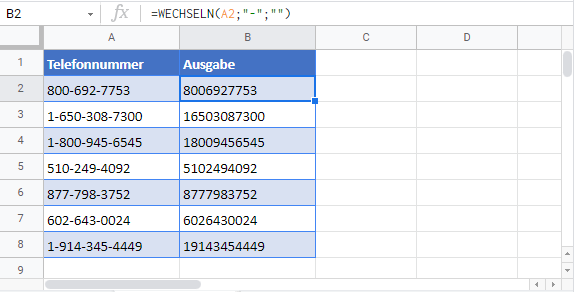Spezifischen Text aus einer Zelle entfernen – Excel & G-Sheets
Die Beispielarbeitsmappe herunterladen
In diesem Tutorial zeigen wir Ihnen, wie Sie einen spezifischen Text aus einer Zelle in Excel und Google Sheets entfernen können.
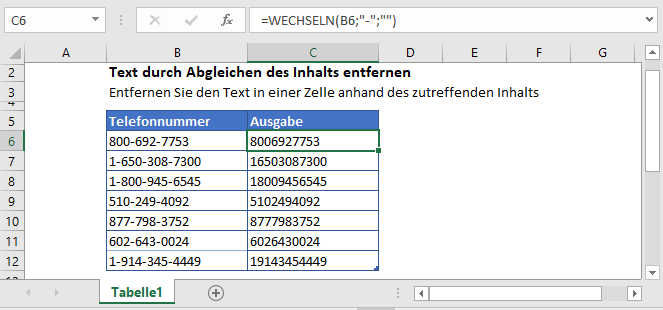
Spezifischen Text entfernen
Um einen bestimmten Text in Excel zu finden und zu entfernen, können wir die Funktion WECHSELN verwenden.
Nehmen wir an, wir haben Bindestriche („-„) in einem Text und möchten diese entfernen. Dies können wir mit der Funktion WECHSELN erreichen, indem wir die folgende Formel verwenden:
=WECHSELN(B3;"-";"")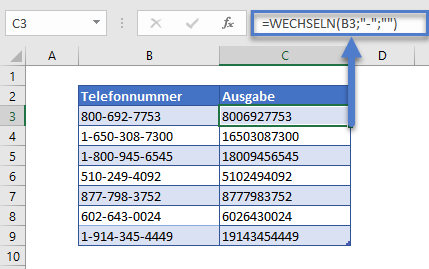
In diesem Beispiel haben wir den Zellenbezug (B3), den Inhalt, der aus dem Text entfernt werden soll („-„), und als Ersatztext die leere Zeichenfolge („“) angegeben.
Mit der Funktion WECHSELN werden alle Bindestriche „-“ durch nichts ersetzt.
Wir können jedes andere Zeichen oder jeden anderen Text aus der Haupttextzeichenfolge entfernen, indem wir den Bindestrich („-„) durch dieses Zeichen oder diesen Text in der Formel ersetzen.
Mehr als ein Zeichen entfernen
Wir können auch mehr als ein Zeichen aus dem Text entfernen, indem wir die WECHSELN-Funktionen verschachteln.
Angenommen, wir haben Klammern und Bindestriche im Text und wollen beide entfernen. Wir verschachteln die Funktion WECHSELN dreimal, um das gewünschte Ergebnis zu erhalten, etwa so:
=WECHSELN(WECHSELN(WECHSELN(B3;"(";"");")";"");"-";"")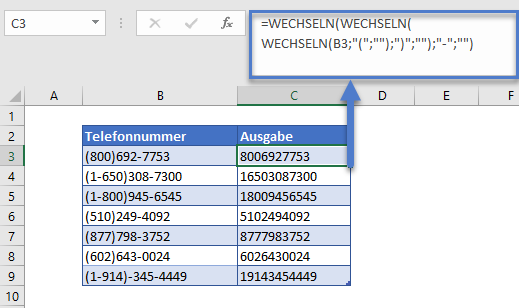
Zunächst entfernt Excel das Zeichen „(“ aus dem Text, geht dann zur äußeren verschachtelten WECHSELN-Funktion über und entfernt das Zeichen „)“. Anschließend fährt es mit der weiteren äußeren WECHSELN-Funktion fort und entfernt dabei das Bindestrichzeichen („-„).
Text in Google Sheets entfernen
Die Formel zum Entfernen des Textes durch Abgleichen des Inhalts funktioniert in Google Sheets genauso wie in Excel: